Edge Extensions er en ny funktion introduceret i Windows 10 Jubilæumsopdatering, hvor du kan installere tilgængelige browserudvidelser fra Store. Her er en gennemgang af, hvordan man installerer og afinstallerer Edge-udvidelser, herunder et eksempel, der bruger PowerShell.
Start Microsoft Edge, klik på knappen More (viser tre prikker / ellipsesymbol), og klik på Extensions

Klik på "Hent udvidelser fra butikken", som åbner Store-appen og viser alle tilgængelige Edge-udvidelser.

Der er ikke meget udvidelser til rådighed for Edge lige nu, men antallet vil muligvis vokse meget hurtigt, især da Microsoft har frigivet et Chrome-udvidelseskonverterværktøjssæt til Edge kendt som Microsoft Edge Extension Toolkit. Udviklere kan udnytte denne værktøjskasse, hvis de overvejer at tilbyde deres eksisterende Chrome-udvidelser til Edge-brugere.
Jeg installerede Translator-udvidelsen, og den er føjet til panelet Udvidelser i Edge.
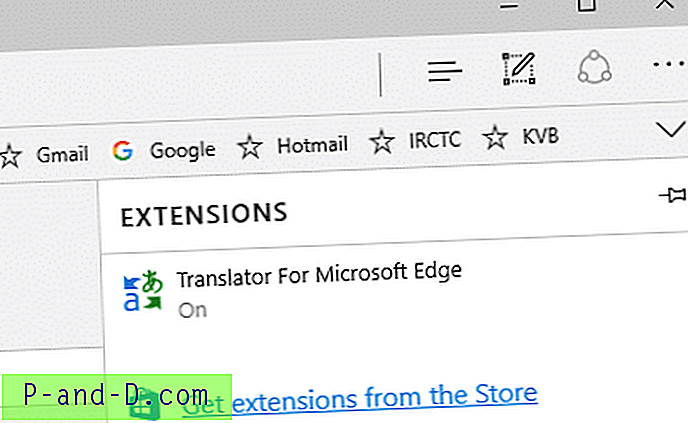
Afinstallation af en Edge Extension
I højrepanel skal du højreklikke på en udvidelse og klikke på Afinstaller. For at vise mere information om udvidelsen skal du dobbeltklikke på det punkt, der åbner panelet, hvor du kan konfigurere udvidelsen. Du kan også slukke for det eller fjerne det derfra.
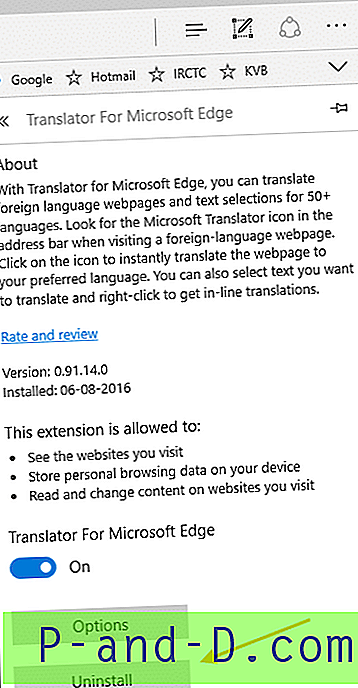
Afinstallation af Edge Extensions ved hjælp af PowerShell
Hvis Edge af en eller anden grund ikke starter efter installation af en udvidelse, er her PowerShell-måde at afinstallere en Edge-udvidelse.
Start PowerShell som administrator. For at afinstallere oversætterudvidelsen, som jeg installerede tidligere, brugte jeg først følgende kommando til at finde dens pakkenavn.
Get-AppxPakke * translat *
.. der viser følgende info:
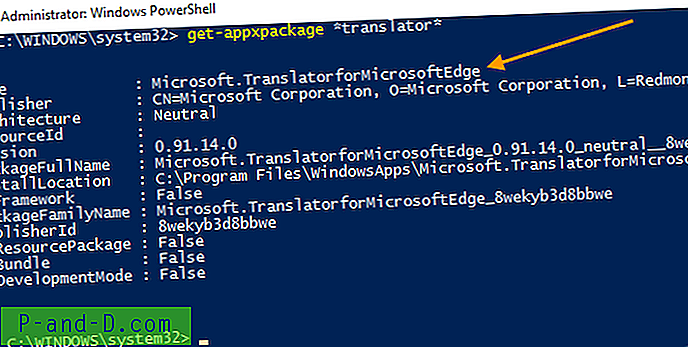
Så kørte jeg en af følgende kommandoer for at afinstallere den.
Hvis der ikke er angivet flere elementer, kan du blot bruge jokertegn som nedenfor.
Get-AppxPackage * translat * | Fjern-AppxPackage
Hvis der vises flere resultater for den første kommando, vil du eksplicit nævne pakkenavnet.
Get-AppxPackage Microsoft.TranslatorforMicrosoftEdge | Fjern-AppxPackage
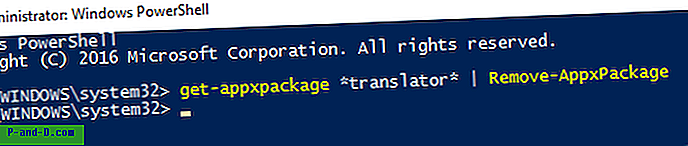
Det er det! Udvidelsen er nu afinstalleret fra Edge.





